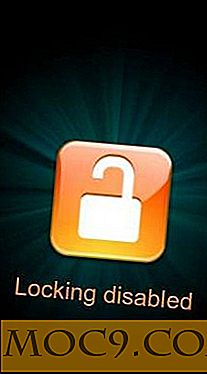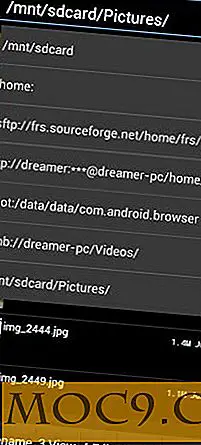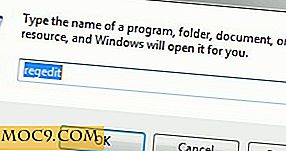כיצד ליצור Screencasts ב - Linux
MakeTechEasier.com בוחנת את האפשרות ליצור screencasts עבור המשתמשים שלנו, כך שנוכל לדמיין במהירות כמה הדרכות שעשויות להיות הגיוניות יותר בפורמט וידאו. במחקר זה, מצאנו המון תוכנה עבור הקלטה שולחן העבודה. תוכניות אלה יכולות להיות שונות בתכונות כמו איכות וידאו, ביצועים ותאימות. במדריך זה נסקור אפליקציה שנקראת recordMyDesktop, מה שהופך את ההקלטה השולחנית לתהליך פשוט מאוד.
זהו עדכון והרחבה על מאמר קודם. הוא מכיל מידע מעודכן נוסף שלא נמצא במקור.
קבלת
הליבה של recordMyDesktop הוא כלי שורת פקודה, עם זאת יש מסופים חזיתיים שימושי גרפי זמין עבור KDE ו Gnome. אנו נשתמש בגרסת Gnome עבור מדריך זה. משתמשי אובונטו יכולים להתקין באמצעות הפקודה
sudo apt-get להתקין את gtk-recordmydesktop
או על ידי לחיצה כאן. אחרת, ניתן להוריד אותו באופן ידני מאתר Sourceforge שלהם.
איך זה עובד
החלק הקדמי של Gnome יוסיף סמל ללוח כאשר היישום פועל. ניתן ללחוץ על סמל זה כדי להתחיל ולהפסיק את ההקלטה בכל עת. כאשר התחיל, recordMyDesktop יעשה וידאו של כל מה על המסך (או באזור מסוים, נגיע לזה) ולשמור אותו בפורמט Ogg Theora לספרייה הביתית שלך. אודיו חי יכול להיכלל גם בהקלטה, או להשבית לחלוטין את תיבת הסימון.
הגדרת הווידאו שלך
לאחר שתפעיל את gtk-recordmydesktop, תקבל את מסך התצורה הראשי.

ישנן מספר אפשרויות חשובות כאן. בתור התחלה, אתה יכול לראות כי יש פסי המחוון כדי לקבוע את איכות הפלט. כמו ברוב הדברים מסוג זה, איכות גבוהה יותר פירושה קובץ פלט גדול וקידוד איטי יותר.
אפשרות שימושית נוספת היא לשקול את חלון בחר . עם זאת, אתה יכול לבחור חלון מסוים כדי להקליט או לגרור תיבת מעל להציג את התמונות הממוזערות.

אפשרויות מתקדמות
רוב האפשרויות המתקדמות ניתן להשאיר בבטחה לבד יעבוד בסדר, עם זאת יש כמה מומלץ לבדוק, במיוחד בסעיף ביצועים . ברירות מחדל יעבוד בסדר עבור רוב, אבל אם אתה רוצה איכות גבוהה יותר או המכשיר שלך הוא מהיר מספיק כדי לקודד על לטוס, אתה עלול למצוא כמה הגדרות שימושיות כאן.

טיפול בפלט שלך
כפי שצוין קודם לכן, recordMyDesktop ישמור בפורמט וידאו OGG. כל סרטון שהוקלט יישמר בבית שלך כמו out.ogv, out-1.ogv, out-2.ogv, וכו 'אם תרצה, אתה יכול להשתמש עורך וידאו על פי בחירתך לבצע את כל הערכים הדרושים לקובץ שלך. לא כל עורכי וידאו יכולים להתמודד עם OG וידאו, אבל יש שפע של כלים זמינים להמיר פורמטים שונים בתוך לינוקס.
אחת הדרכים פשוט להמיר לפורמט רחב יותר זמין עם הפקודה
mencoder -ovc lavc-oac copy -lavcopts vcodec = mpeg4 -o NAMEOFOUTPUTFILE.avi NAMEOFINPUTFILE.ogv
אשר יחסוך לקובץ MPEG4 דחוס.
אם אתה רוצה להמיר לפורמט אחר מבלי לאבד פיקסל אחד של נתונים, אתה יכול במקום זאת רוצה להמיר לפורמט lossless, כך שתוכל לפתוח אותו תוכניות אחרות מבלי לאבד שום איכות. במקרה זה, אתה יכול להשתמש בפקודה דומה מאוד:
mencoder -ovc lavc-oac copy -lavcopts vcodec = ffv1 -o NAMEOFOUTPUTFILE.avi NAMEOFINPUTFILE.ogv
אם יש לך מקליט שולחן עבודה אחר אתה מעדיף, או יש לך הצעה קידוד טוב יותר, אנא יידע אותנו בתגובות!